上一章React Native实战教程请查看:React Native使用文本输入TextInput元素
在本章中,我们将向你展示如何使用ScrollView元素。
我们将再次创建ScrollViewExample.js并将其导入到Home中。
App.js
import React from 'react';
import ScrollViewExample from './scroll_view.js';
const App = () => {
return <ScrollViewExample />;
};
Scrollview将呈现一个名称列表,我们将在state状态下创建它。
ScrollView.js
import React, {Component} from 'react';
import {Text, Image, View, StyleSheet, ScrollView} from 'react-native';
class ScrollViewExample extends Component {
state = {
names: [
{name: 'Ben', id: 1},
{name: 'Susan', id: 2},
{name: 'Robert', id: 3},
{name: 'Mary', id: 4},
{name: 'Daniel', id: 5},
{name: 'Laura', id: 6},
{name: 'John', id: 7},
{name: 'Debra', id: 8},
{name: 'Aron', id: 9},
{name: 'Ann', id: 10},
{name: 'Steve', id: 11},
{name: 'Olivia', id: 12},
],
};
render() {
return (
<View>
<ScrollView>
{this.state.names.map((item, index) => (
<View key={item.id} style={styles.item}>
<Text>{item.name}</Text>
</View>
))}
</ScrollView>
</View>
);
}
}
export default ScrollViewExample;
const styles = StyleSheet.create({
item: {
flexDirection: 'row',
justifyContent: 'space-between',
alignItems: 'center',
padding: 30,
margin: 2,
borderColor: '#2a4944',
borderWidth: 1,
backgroundColor: '#d2f7f1',
},
});
当我们运行应用程序时,我们将看到可滚动的名称列表。
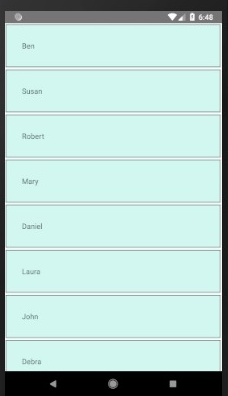
 srcmini
srcmini
评论前必须登录!
注册